FFmpeg 是一个非常方便和强大的命令行视频媒体处理工具,可以对几乎任何常见的音视频文件进行转码压制。MKV内封字幕,即使用 Matroska 封装格式将 ASS、SRT 等字幕封装进 .mkv 的单个文件。
MKV 这种封装格式在近年受到了不少青睐,因为它能在一个文件中塞下多个不同的字幕轨道、音频轨道、附件甚至视频轨道。当播放器播放时,用户可以根据自己的需求选择不同语言的字幕,甚至还能选择不同的配音。MKV 内封字幕对于字幕组来说也是福音,因为 MKV 的每个轨道独立,若要修改字幕,直接将源轨道的字幕文件替换即可,不需要花时间再次将字幕压制进视频。

但 MKV 也不能尽善尽美,和最常见的 MP4 相比,MKV 可能无法被一些兼容性不佳的播放器支持。且由于其多轨道的复杂性,若在浏览器中播放,将会出现很多意外。另外,各大字幕组(尤其是动漫的字幕组)更偏好制作 ASS/SSA 的特效字幕,其难以被一些操作系统自带的播放器或 Web 环境解析,这都让 MKV 的兼容性大打折扣。
尽管 MKV 有着许多先进的特性,但有时候我们却不得不考虑将字幕压制进视频——制作为硬字幕。例如 Web 播放。这篇教程简单写一下如何实现。
教程
要想用 FFmpeg 进行压制,你必须先已经安装 FFmpeg。打开系统当中的命令行,按照以下方法编写指令:
ffmpeg -i '.\input.mkv' -vf "subtitles='.\\input.mkv':si=0" -crf:18 -o result.mp4下面简介每个参数的作用:
-i '.\input.mkv' 为你的输入视频文件
-vf "subtitles='.\\input.mkv':si=0" 代表了要选用的滤镜,请注意,这里 -vf 后面的参数是双引号之间的内容
subtitles='.\\input.mkv' 这里是字幕的来源,可以填写 mkv 文件
:si=0 代表指定选择第0个字幕轨道。实际上此参数可以不加,FFmepg 将选择默认的字幕轨道。关于字幕轨道的编号可以通过播放器或 mediainfo 来查看
-crf:18 这里简单指定了压制的质量,18 已经是画质较佳的选项。一般动画压制的范围在 16-23,可查找其他教程
-o result.mp4 这里指定了输出文件名,mp4的后缀将会自动将视频压制为 H.264 / AVC 编码。若需要使用其他封装格式请手动指定编码器为 libx264
效果
如果一切设置正常,FFmpeg 将开始压制视频。压制完成后,用播放器打开成品,就可以看到字幕已经被压制进了视频里,ASS 字幕的样式,以及 MKV 内含的字体都完美的渲染了出来(FFmpeg 使用 libass 解析渲染 ASS / SSA 字幕)。



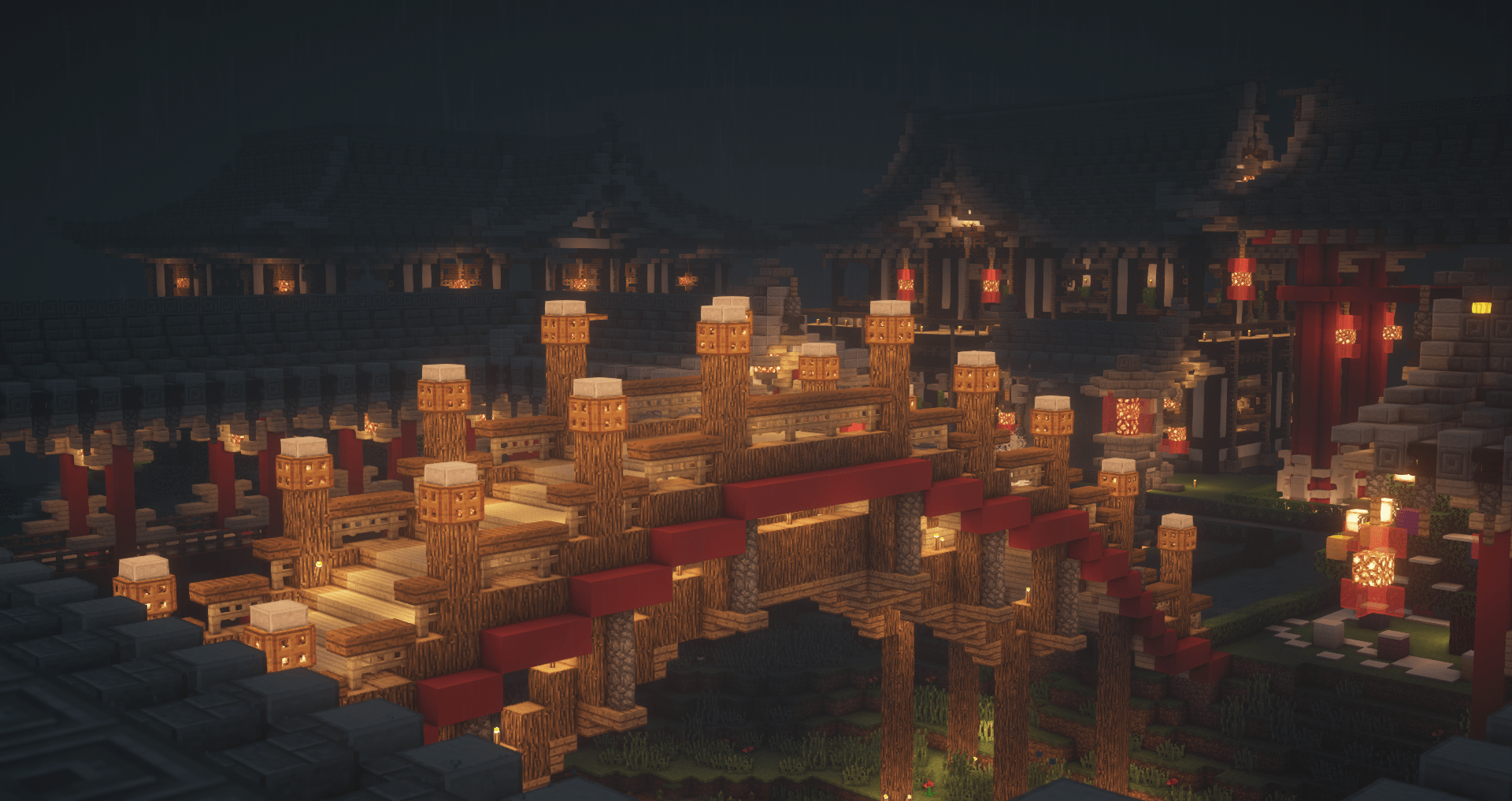

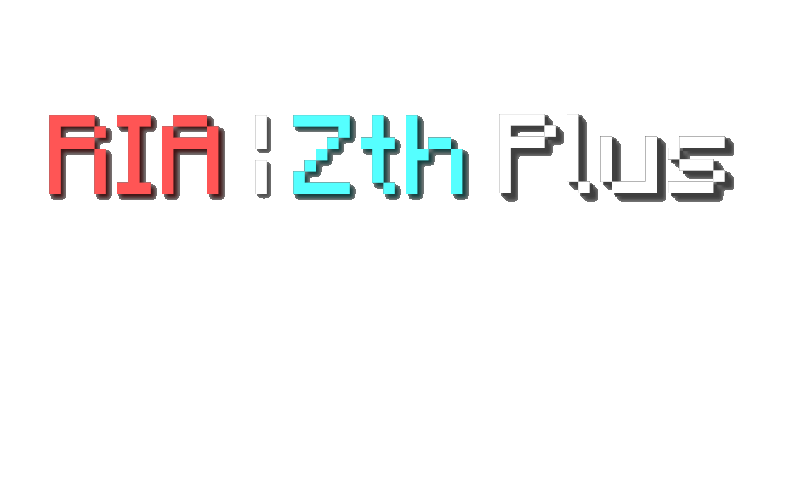

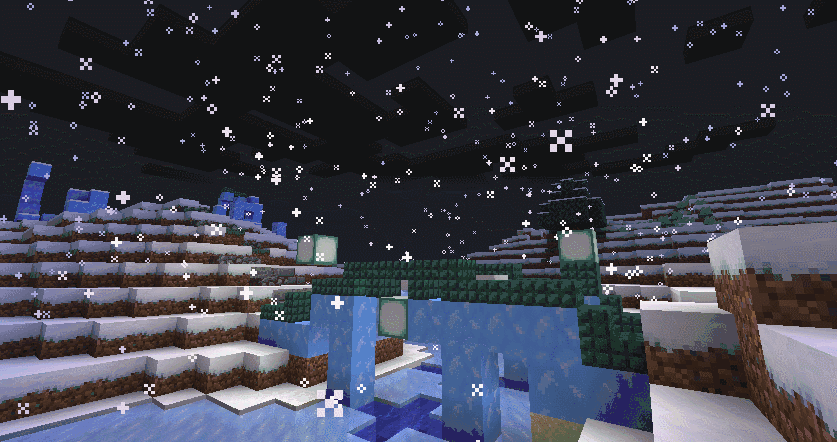
感谢分享,赞一个